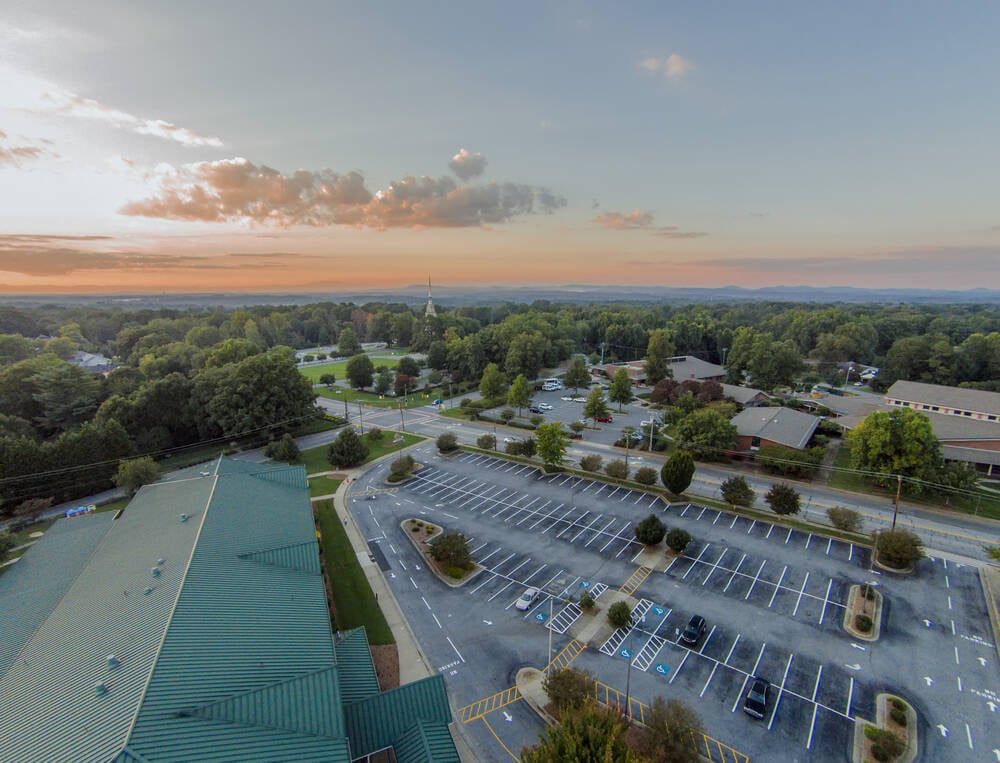.
A Microsoft está construindo quatro datacenters na Carolina do Norte como parte de um desenvolvimento em fases que a levará a investir pelo menos US$ 1 bilhão na próxima década.
A expansão do datacenter fará com que a Microsoft construa as instalações em Conover, Maiden e duas em Hickory, no condado de Catawba, criando pelo menos 50 novos empregos, de acordo com o Corporação de Desenvolvimento Econômico do Condado de Catawba.
Acordos de desenvolvimento econômico e subsídios de incentivo para o projeto foram aprovados em uma reunião conjunta esta semana pelo Conselho de Comissários do Condado de Catawba, juntamente com os conselhos eleitos de Conover, Hickory e Maiden.
Região de nuvem do Microsoft Azure se instala no deserto em Doha, Catar
Os termos do acordo incluem um investimento mínimo garantido por 10 anos no Condado de Catawba da Microsoft de US$ 1 bilhão, com cada município recebendo US$ 332 milhões, com US$ 33 milhões adicionais para Hickory para seu segundo site.
A Microsoft receberá incentivos baseados em desempenho de 50% do valor da propriedade real e 85% do valor da propriedade pessoal, a serem concedidos ao longo de dez anos. Isso significa que, durante esse período, os órgãos do governo local pagarão essencialmente essa proporção dos impostos sobre a propriedade da Microsoft, de acordo com relatórios na mídia local The Charlotte Observer.
O diretor de envolvimento da comunidade da Microsoft, Paul Englis, disse que a medida demonstra o compromisso de longo prazo da Microsoft com a comunidade local.
“Estamos orgulhosos de trabalhar com o Condado de Catawba, o EDC e as cidades locais para trazer projetos de desenvolvimento interessantes para a área”, disse ele em comunicado.
O presidente do Conselho do Condado de Catawba, Randy Isenhower, disse: “Ao escolher desenvolver uma base significativa de operações de datacenter aqui, a Microsoft se juntou a uma longa lista de empresas que reconhecem o valor de fazer negócios no Condado de Catawba”, acrescentando que “esta parceria foi possível devido ao esforço colaborativo da Microsoft e dos governos locais participantes, e continuaremos trabalhando juntos à medida que este projeto se concretizar.”
A Microsoft não informou qual capacidade os novos datacenters terão uma vez construídos, mas eles devem ocupar um total de 687 acres de terra entre eles. A expansão provavelmente será capacidade adicional para a nuvem do Microsoft Azure. Pedimos mais detalhes à empresa.
Atualmente, a Microsoft já opera mais de 200 datacenters globalmente. No ano passado, a Microsoft disse que planejava construir novas instalações em pelo menos mais 10 países, e que visava construir entre 50 e 100 novos datacenters a cada ano para um futuro próximo. ®
.